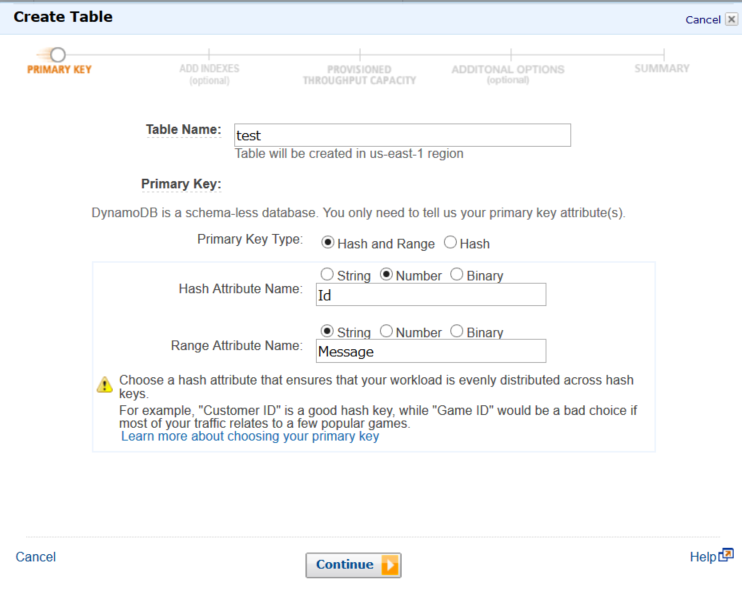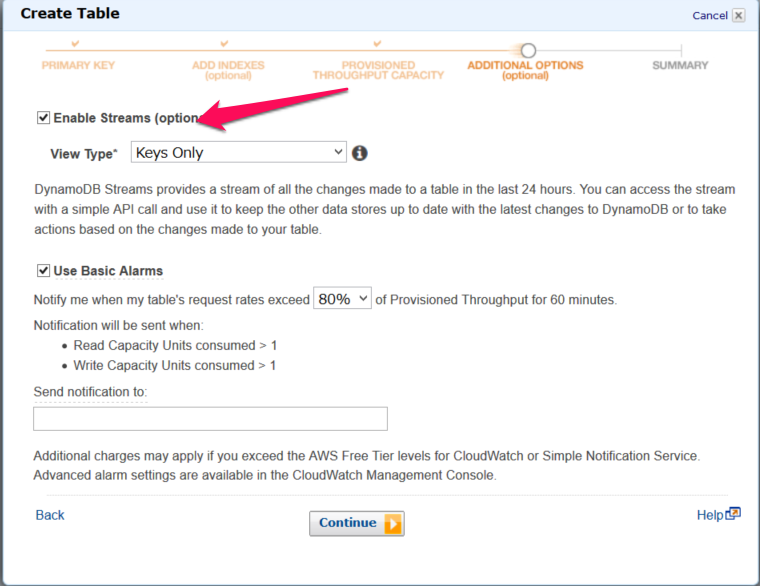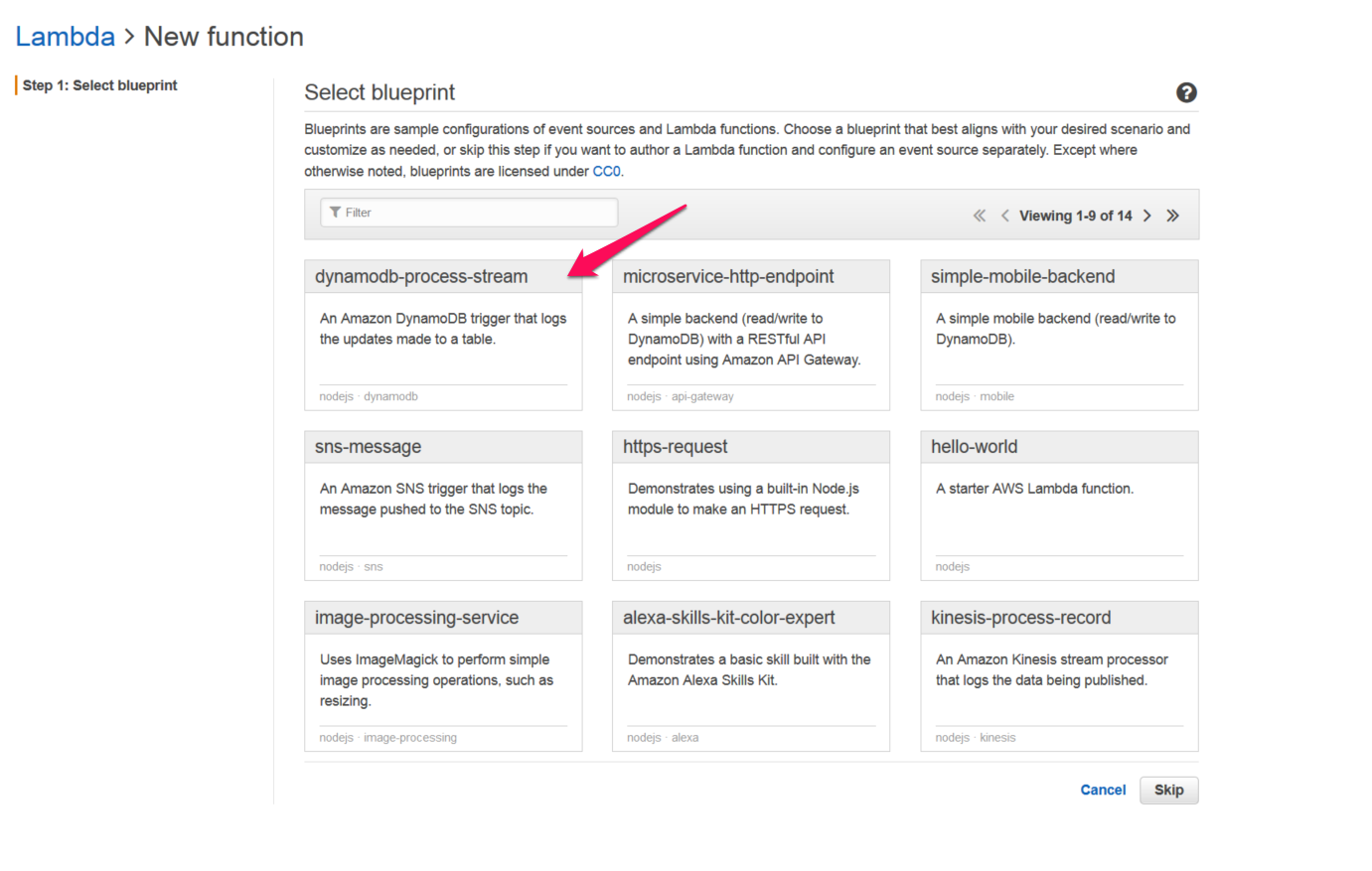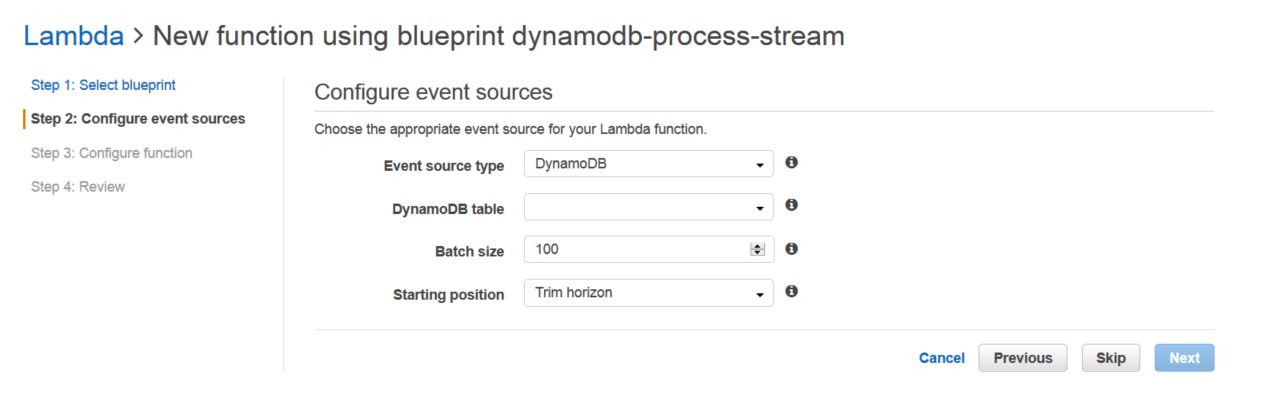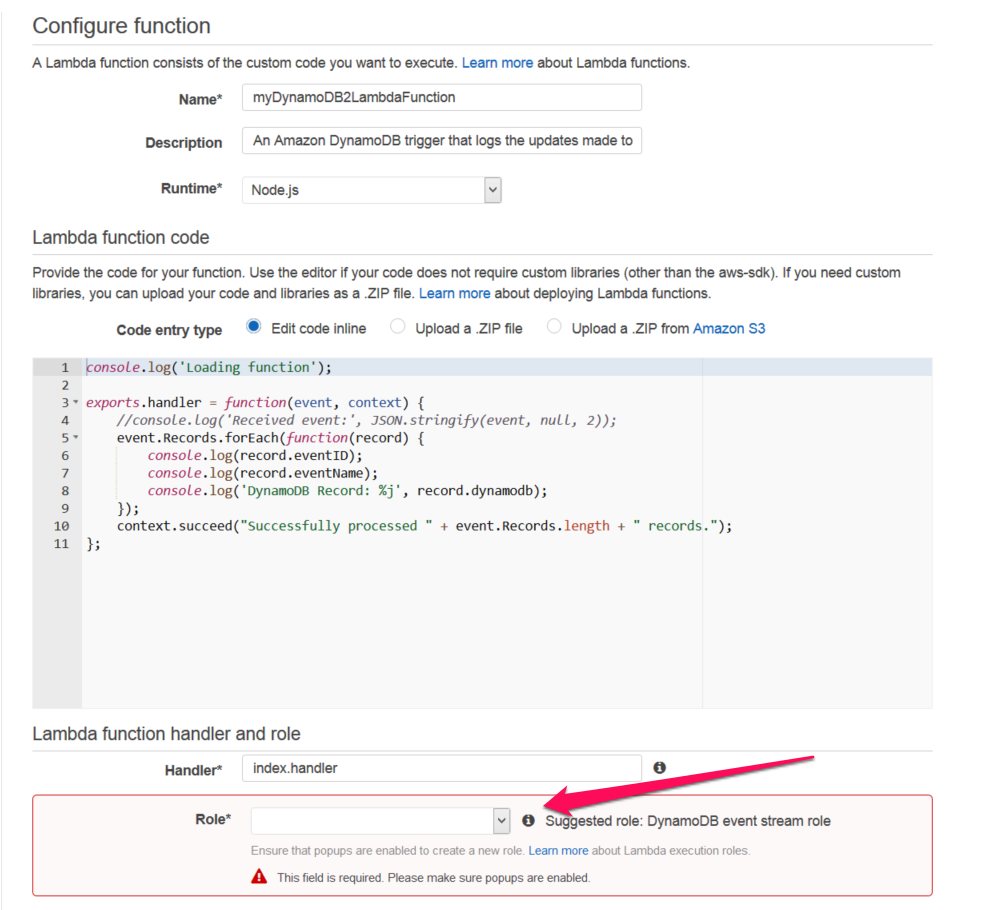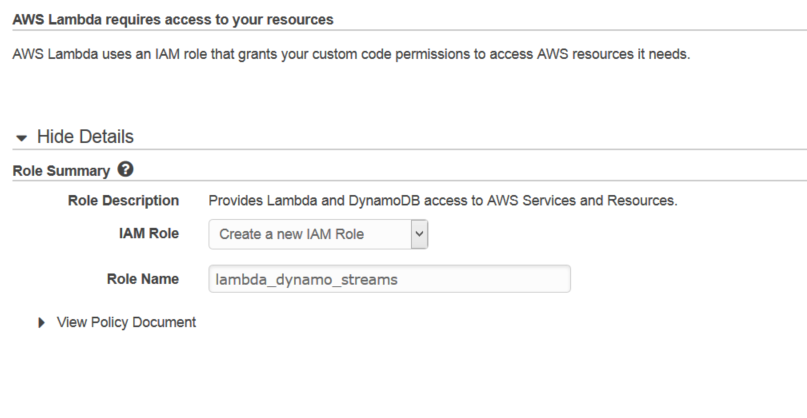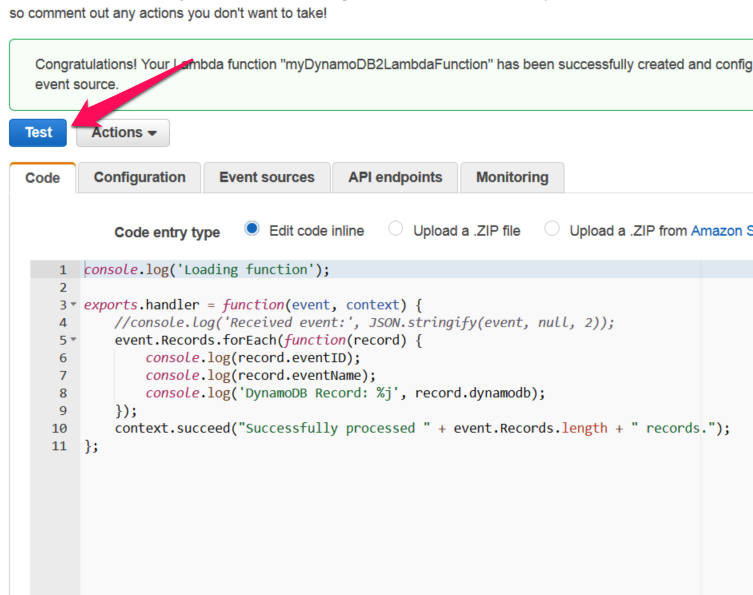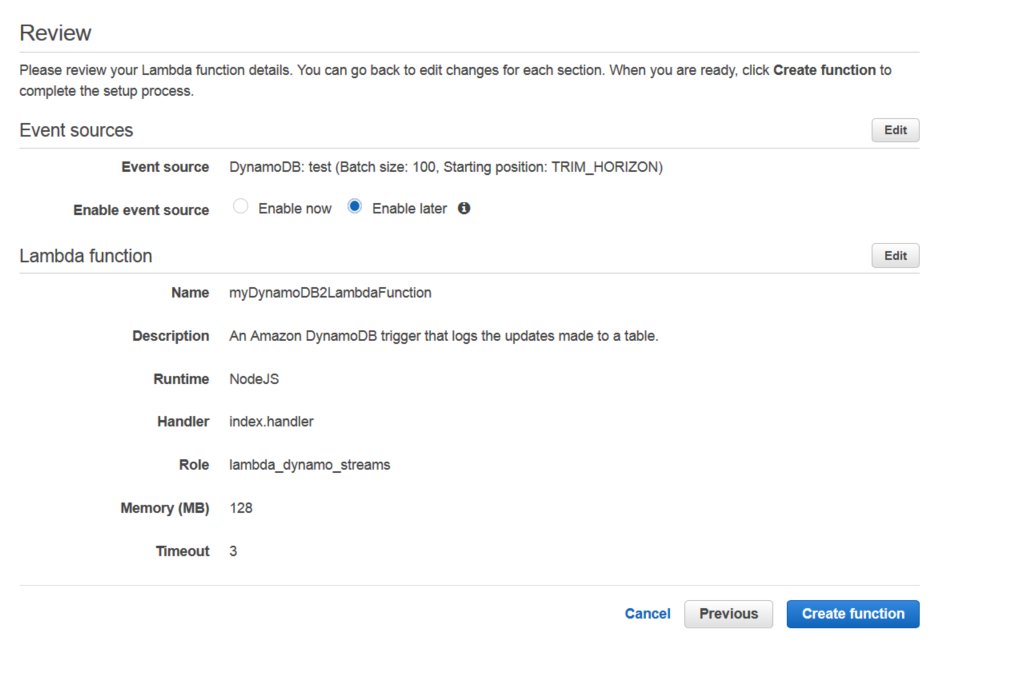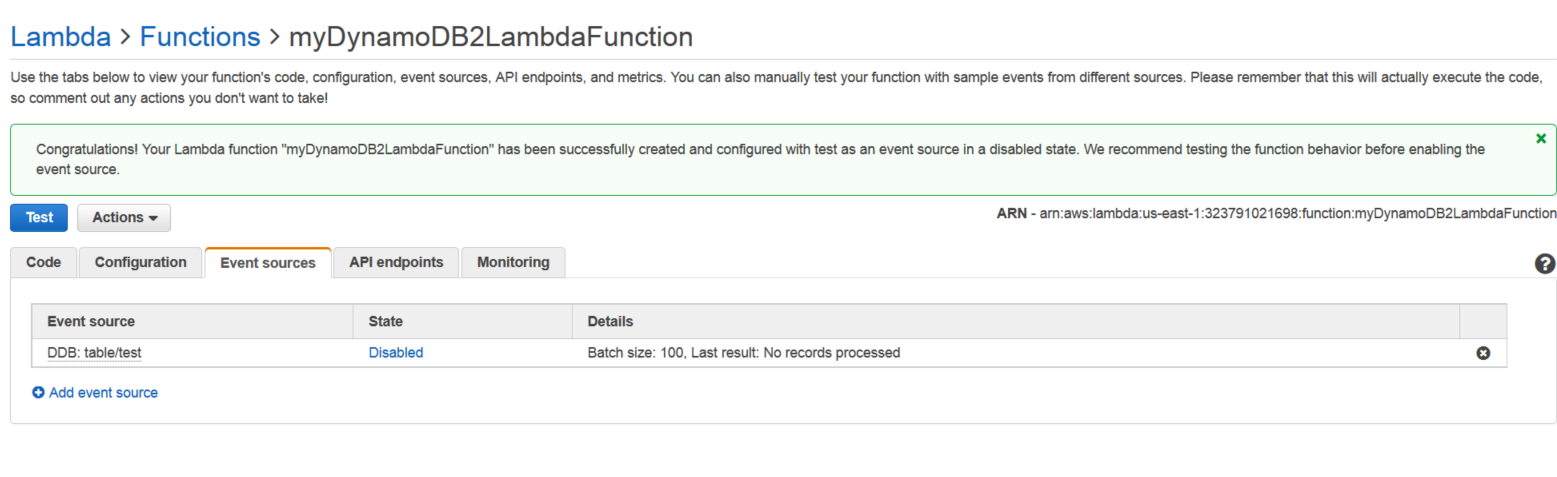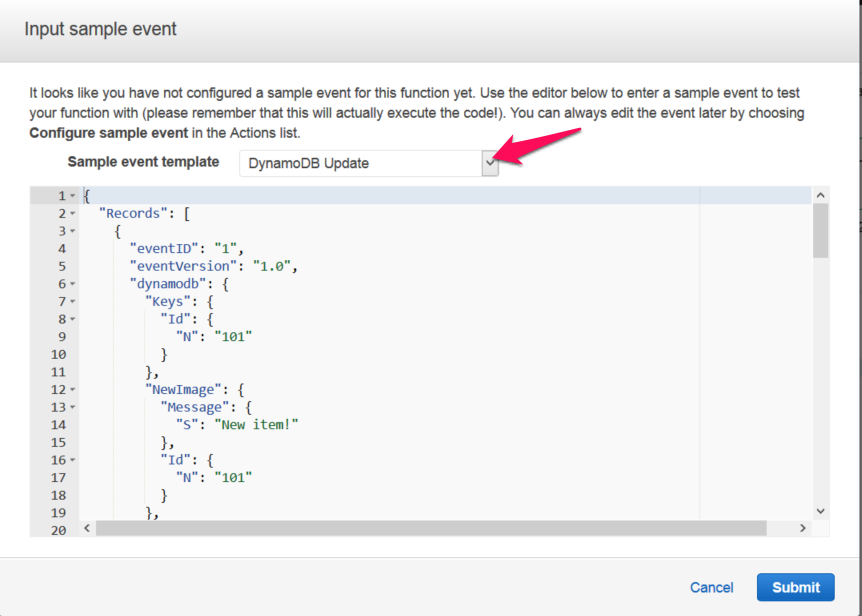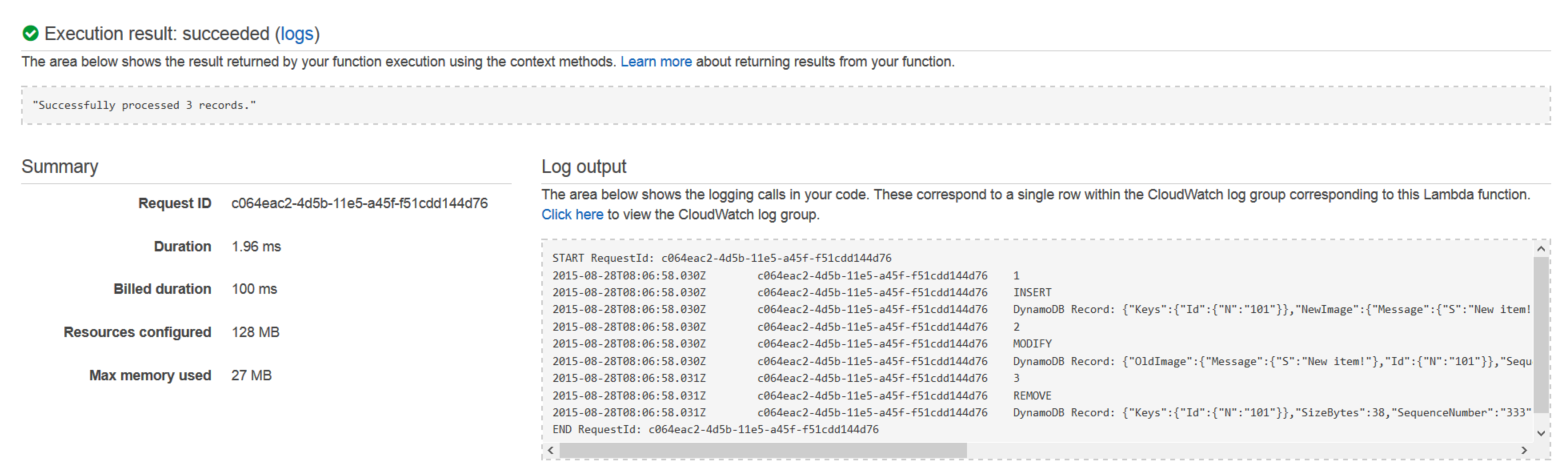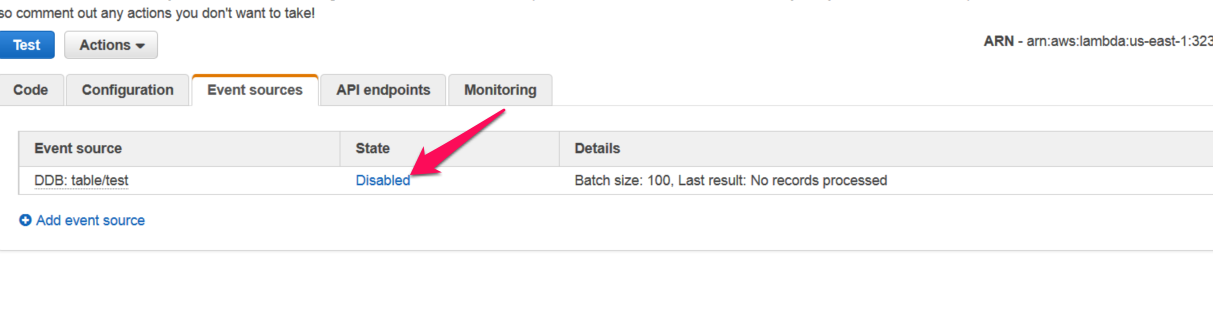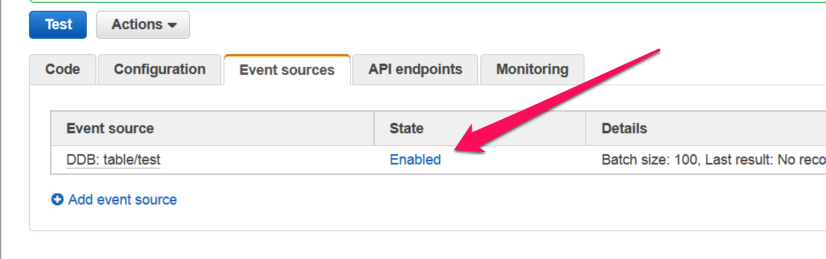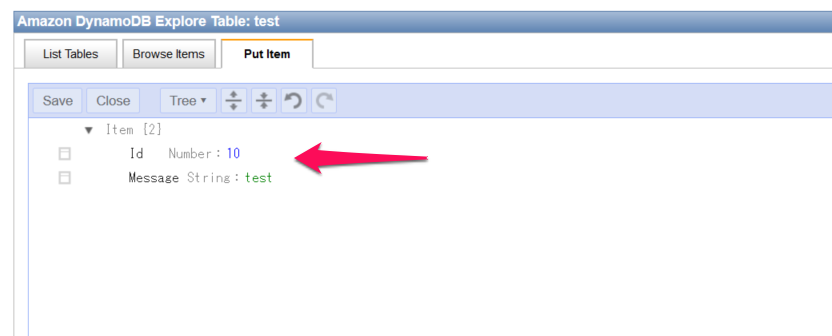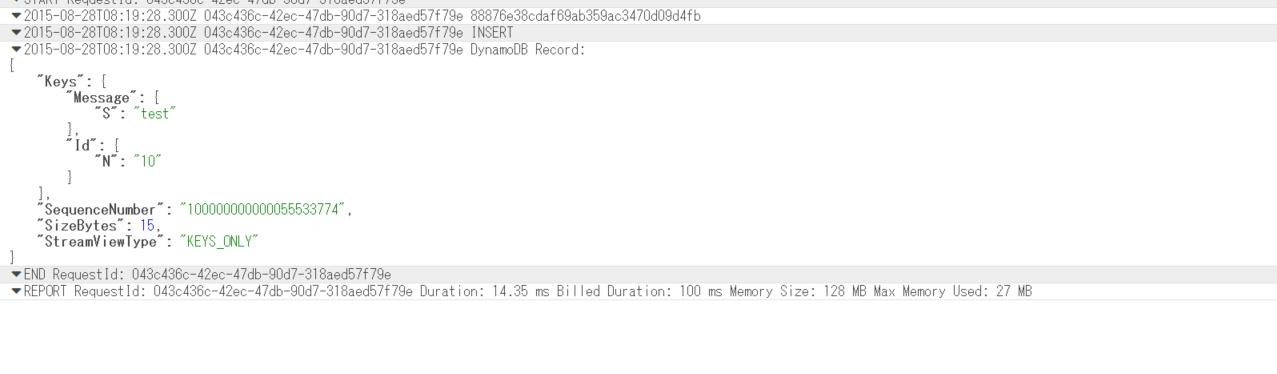前回は『AWS CodePipeline編~AWS CodePipelineを使ってみる02~』と題して、AWS CodePiplineのStage追加を試してみました。
今回は『AWS Lambda編~DynamoDBと連携してみる~』と題して、AWS LambdaでDynamoDBとの連携を試してみたいと思います。
DynamoDBとの連携
AWS LambdaではEvent SourceとしてDynamoDBを利用することが出来ます。
上記の機能を使う事でDynamoDBをトリガーにAWS Lambdaで処理をする等が可能となります。
試してみる
それでは試してみましょう!
今回は用意されている以下のサンプルを試してみます。
dynamodb-process-stream
1.DynamoDBの準備
利用するDynamoDBを用意します。
今回は以下で作成しています。
Primary Key Type: Hash
Hash Attribute Name: Id, Number
2.AWS Lambdaの設定
AWS Lambdaのサンプルを設定していきます。
dynamodb-process-streamをクリックします。
次の画面ではEvent Sourceの設定を行います。
先ほど作成したDynamoDBを選択して進みます。
続いてLambdaの設定をしていきます。
先ずはLambdaとDynamoDBが連携出来るように「DynamoDB event stream role」を選択してRoleを作成します。
※Logsに出力するため、そちらの権限も付与されます。
問題なければCreate function をクリックして作成します。
Lambda functionが正しく動くか「Test」で試してみます。
「DynamoDB Update」を選択します。
成功すれば下記のようにLogが出力される形になります。
3.確認してみる
最後に実際にDynamoDBでデータをPutして確認してみます。
Lambda functionのEvent SourceをEnableにします。
DynamoDBの画面でitemを作成します。
今回のLambda function では結果をCloudwatch Logsで確認します。
いかがでしたでしょうか?
次回は『AWS Lambda編~Kinesisと連携してみる~』と題して、AWS LambdaでKinesisとの連携を試してみたいと思います。
お楽しみに!!!